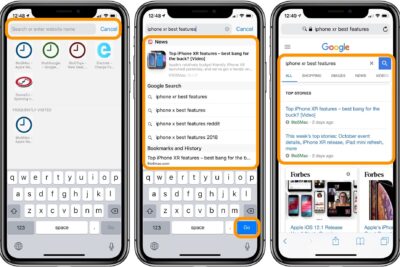- La herramienta “Buscar y Reemplazar” de Word permite limpiar y mejorar rápidamente documentos extensos, corrigiendo saltos de párrafo, espacios y otros errores frecuentes.
- El uso de caracteres especiales (^p, ^t, ^l) posibilita búsquedas avanzadas y reemplazos precisos, fundamentales para una edición eficiente.
- Corregir errores de puntuación, comillas y formatos puede realizarse de forma masiva y automática, ahorrando horas de trabajo manual.
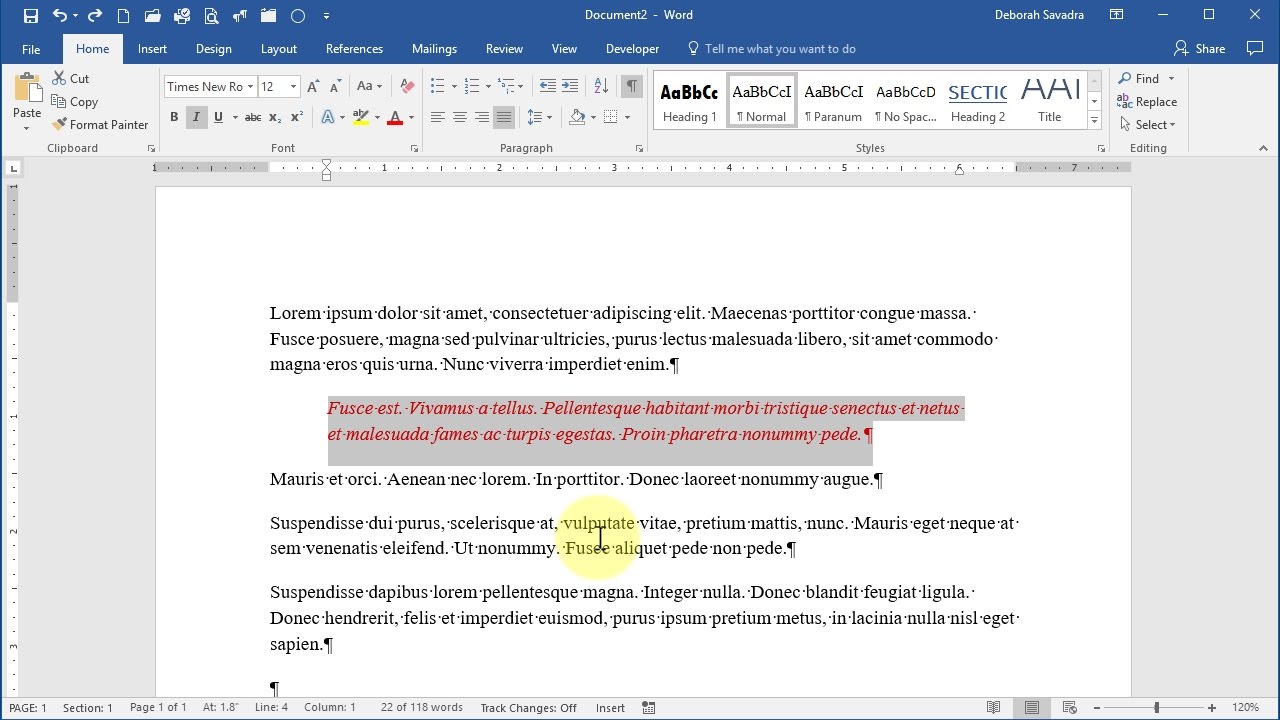
¿Te has enfrentado alguna vez al caos de copiar un texto desde un PDF o una web a Microsoft Word y encontrarte con infinidad de saltos de línea, espacios dobles, comillas incorrectas y otros errores de formato? Este es uno de los quebraderos de cabeza más habituales para estudiantes, profesionales de la redacción, traductores y usuarios que a menudo editan documentos extensos. Afortunadamente, Word cuenta con herramientas muy potentes, aunque poco conocidas, que pueden transformar totalmente tu experiencia a la hora de limpiar y dar formato profesional a tus textos.
En este artículo vas a descubrir cómo dominar la función “Buscar y Reemplazar” de Word, usando tanto comandos básicos como avanzados, incluidos los caracteres especiales que te ayudarán a eliminar saltos de párrafo innecesarios, espacios duplicados, comillas erróneas, e incluso errores frecuentes de puntuación. Independientemente de si trabajas con documentos de apenas una página o auténticos mamotretos de decenas de ellas, ahorrarás horas de trabajo manual y conseguirás que tu documento luzca impecable y profesional.
¿Por qué aparecen estos errores al copiar texto en Word?
No es raro que, al copiar y pegar desde un PDF, una web o incluso otros programas, el texto se vuelva un auténtico galimatías. Word interpreta los saltos de línea, los espacios, las comillas y otros signos de manera diferente a las fuentes originales, lo que provoca que aparezcan montones de saltos de párrafo, espacios extra, comillas incorrectas o signos de puntuación mal ubicados. Todo esto puede desestructurar la maquetación, dificultar la lectura, e incluso afectar a la percepción profesional de tu trabajo.
Estos errores son tan comunes que, según casos reales de usuarios y empresas, en proyectos donde hay que importar grandes bloques de texto externo (informes, presupuestos, tesis, traducciones), puede suponer horas de repaso y edición manual si no se conocen los trucos de Word.
¿Qué es exactamente “Buscar y Reemplazar” y dónde está?
La función “Buscar y Reemplazar” de Microsoft Word es uno de los recursos más eficaces para realizar cambios masivos y precisos en cualquier documento. Solo tienes que pulsar Ctrl + L (o bien ir a Inicio > Reemplazar) para abrir la ventana principal. Desde ahí puedes buscar palabras, frases concretas o, lo más interesante, caracteres especiales invisibles (como saltos de párrafo o tabulaciones) y reemplazarlos por lo que necesites.
No sólo permite cambiar texto simple, sino que puedes combinarlo con comandos especiales y formatos, consiguiendo editar el documento en profundidad y en cuestión de segundos. Muchos usuarios no exploran todo el potencial de esta herramienta: aprovechando los caracteres especiales, puedes solucionar problemas que a mano serían eternos.
¿Qué son los caracteres especiales en Word y para qué sirven?
Cuando activas en Word la opción de mostrar los caracteres no imprimibles (Ctrl + Shift + 8) aparecen símbolos como el calderón (¶) que representa el salto de párrafo, puntos intermedios para espacios, flechas para tabulaciones, etc. Estos signos no se ven al imprimir, pero marcan la estructura oculta del texto.
En “Buscar y Reemplazar” puedes emplear comandos como:
- ^p: salto de párrafo (el calderón visible).
- ^t: tabulación.
- ^l: salto de línea manual.
- ^w: un espacio en blanco.
- Incluso puedes combinar varios (por ejemplo, ^p^p para encontrar dobles saltos de párrafo).
Estos caracteres permiten búsquedas y reemplazos extremadamente precisos y son la clave para limpiar documentos problemáticos.
Eliminación de saltos de párrafo y líneas sobrantes
Uno de los problemas más habituales es que, al copiar desde PDF o ciertas webs, cada línea se interpreta como un salto de párrafo independiente. Eso fragmenta el texto y puede inutilizar el diseño de tu documento.
Para eliminar los saltos de párrafo manualmente sería inasumible, pero con “Buscar y Reemplazar” el proceso es rapidísimo:
- Selecciona el texto que quieres corregir.
- Pulsa Ctrl + L o accede mediante el menú Inicio > Reemplazar.
- En “Buscar”, escribe ^p.
- En “Reemplazar con”, pon un espacio o nada (según el caso; si quieres unir todo en un bloque, usa espacio).
- Haz clic en “Reemplazar todos”. Si preguntan si quieres afectar al resto del documento, di que no para no modificar otras partes.
Con estos cuatro pasos puedes eliminar cientos de saltos en segundos y transformar un documento caótico en un texto continuo y ordenado.
Cómo eliminar dobles (o múltiples) saltos de párrafo sin perder estructura
A veces, tras pegar textos grandes, se generan dobles o triples saltos de párrafo, lo que da lugar a huecos enormes innecesarios. La forma óptima de dejar un único salto donde ahora hay dos, es buscar ^p^p y reemplazar por ^p. Hazlo varias veces hasta que Word no encuentre más sustituciones. Así te aseguras de mantener la separación adecuada pero sin exceso de espacio.
Eliminando espacios dobles y triples automáticamente
Es habitual que, después de hacer varios reemplazos, queden espacios dobles, triples e incluso más, lo que estéticamente es un desastre y puede dificultar la lectura o el maquetado. Para resolverlo:
- Abre “Buscar y Reemplazar”.
- Introduce dos espacios en “Buscar” y uno en “Reemplazar con”.
- Pulsa “Reemplazar todos”.
- Repite la operación varias veces hasta que la búsqueda no devuelva resultados.
Así, te aseguras de que ni uno solo de estos molestos espacios quede repartido por tu texto.
Corregir comillas mal colocadas y caracteres especiales
En los textos importados, a menudo aparecen comillas rectas cuando deberían ser curvas (tipográficas), o viceversa. Word permite cambiar todos los tipos de comillas de una vez usando “Buscar y Reemplazar”. Por ejemplo, puedes buscar todas las comillas rectas («) y reemplazarlas por comillas angulares (« ») o por las inglesas (“ ”) si así lo requiere el formato de tu documento. Puedes guiarte por la tabla ASCII para identificar el símbolo que buscas o la combinación de teclas para insertarlo.
Además, la herramienta es útil para corregir otros signos erróneos, como guiones, puntos suspensivos manuales, etc. Si necesitas buscar símbolos concretos, puedes apoyarte en la tabla ASCII o copiar directamente el carácter de reemplazo.
Cómo arreglar errores de puntuación frecuentes con unos pocos clics
Otro de los problemas habituales al importar textos es la aparición de errores sistemáticos de puntuación. Por ejemplo, puntos dobles (..), comas repetidas, espacios antes de comas o puntos, símbolos mal colocados, etc.
- Para eliminar puntos dobles: busca “..” y reemplaza por “.”.
- Espacios antes de la coma: busca “ ,” y reemplaza por “,” (es decir, elimina el espacio anterior).
- Espacios antes del punto: busca “ .” y reemplaza por “.”.
- Para que siempre haya un espacio después de la coma: busca “,” y reemplaza por “, ” (coma seguida de espacio). Haz esto con precaución para no introducir espacios innecesarios antes de salto de línea.
- Para asegurar que haya un espacio antes de abrir un paréntesis: busca “(” y reemplaza por “ (”.
Ve repitiendo cada operación hasta que ya no queden casos sin corregir. Así, el texto tendrá una puntuación uniforme y profesional todo el documento.
Reemplazos avanzados usando formatos especiales en Word
La función “Buscar y Reemplazar” también te permite utilizar el menú de Formato. Gracias a esto, puedes buscar textos o palabras que estén en negrita, cursiva, subrayado o incluso resaltadas, y cambiar tanto el texto como su formato de manera simultánea. Por ejemplo, puedes buscar todos los textos en negrita que digan “IMPORTANTE” y ponerlos en color rojo automáticamente. Aunque es una función menos común para el usuario medio, en tareas de edición profesional agiliza muchísimo la corrección masiva.
Para acceder a esta funcionalidad:
- Abre “Buscar y Reemplazar”.
- En el cuadro de búsqueda, escribe el texto deseado y haz clic en “Más > Formato”.
- Escoge el formato que quieras buscar (color, tipo de letra, estilo…).
- Haz lo mismo en el campo “Reemplazar” si deseas cambiar el formato también.
- Haz clic en “Reemplazar todos”.
Esta función es imprescindible para corregir formatos incoherentes en textos largos, como informes, trabajos académicos o manuales.
Diccionario de comandos y caracteres especiales más utilizados en Word
| Comando | Descripción |
|---|---|
| ^p | Salto de párrafo (calderón ¶) |
| ^t | Tabulación |
| ^l | Salto de línea manual |
| ^w | Uno o más espacios en blanco |
| « | Comilla recta doble (ASCII 34) |
| « » | Comillas angulares (Alt+174/175 o copiando y pegando) |
| .. | Dos puntos consecutivos |
| Espacio doble |
Conocer y combinar correctamente estos caracteres especiales permite realizar búsquedas y reemplazos que de otro modo serían imposibles, y todo ello en segundos.
Consejos clave para utilizar “Buscar y Reemplazar” como un auténtico profesional
- Haz siempre una copia de seguridad del documento antes de grandes reemplazos.
- Utiliza la opción de “Buscar siguiente” para comprobar que el cambio es correcto antes de lanzarte a “Reemplazar todos” en todo el documento.
- Si solo necesitas corregir una sección concreta, selecciona primero esa área y limita los cambios a esa selección.
- Combina caracteres especiales para búsquedas complejas, por ejemplo, ^p ^p para detectar saltos de párrafo con espacio intermedio.
- Utiliza la vista “Mostrar todo” (Ctrl + Shift + 8) para localizar rápida e intuitivamente los errores de formato ocultos.
Dominar la función “Buscar y Reemplazar” junto a los caracteres especiales supone una revolución en tu forma de trabajar con documentos en Word. No solo ahorrarás tiempo, sino que podrás corregir cualquier error de formato de manera sistemática y profesional, desde textos desestructurados a errores sistemáticos de puntuación, comillas o espacios. Convertirás tareas tediosas de horas en simples minutos con resultados profesionales y uniformes, algo imprescindible en entornos académicos, empresariales o de publicación. Anímate a experimentar y verás cómo tu productividad y limpieza textual dan un salto de calidad notable.
Redactor apasionado del mundo de los bytes y la tecnología en general. Me encanta compartir mis conocimientos a través de la escritura, y eso es lo que haré en este blog, mostrarte todo lo más interesante sobre gadgets, software, hardware, tendencias tecnológicas, y más. Mi objetivo es ayudarte a navegar por el mundo digital de forma sencilla y entretenida.